Er worden tegenwoordig verschillende afbeeldingsformaten gebruikt. Van JPEG tot PNG, verschillende formaten zijn vereist voor verschillende toepassingen. Evenzo zijn PDF-bestanden ook vereist en gebruikt in verschillende industrieën. De meesten van ons weten hoe ze een PDF-bestand naar een JPEG-formaat moeten converteren, maar wat een klein mysterie blijft, is hoe je PNG naar een PDF-bestand kunt converteren. En in dit artikel zullen we dit voor je onthullen.
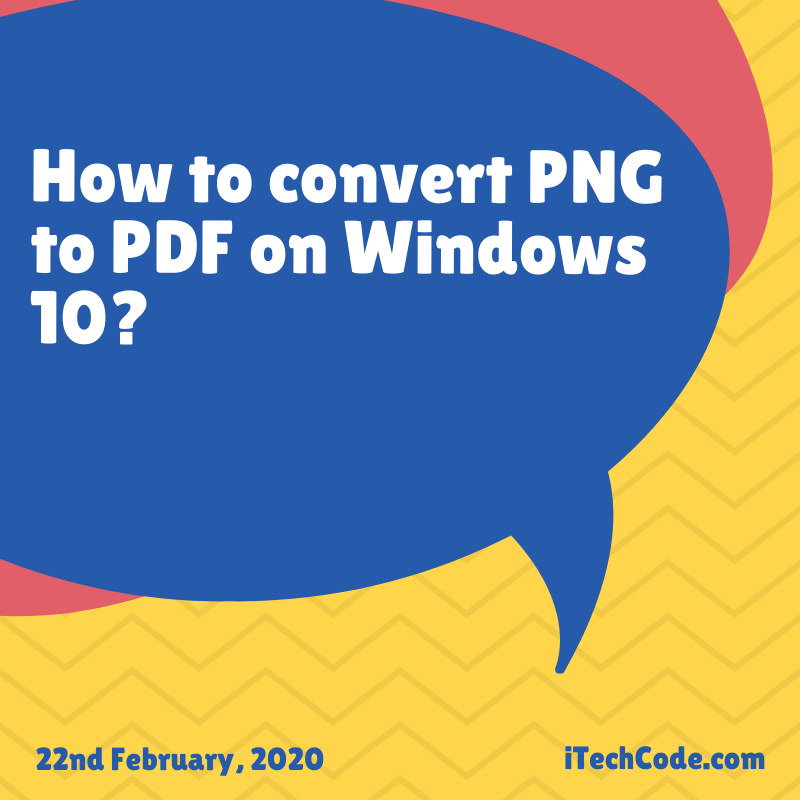
Heeft u ooit moeite gehad om afbeeldingsindelingen naar PDF te wijzigen op Windows 10? Met Windows 10 kunt u een screenshot maken van alles op het bureaublad en dit opslaan. Wat u echter vastlegt in de vorm van een screenshot, is geen grafische inhoud. Dit betekent dat u het naar een PDF-bestand of document zou moeten converteren.
Nu zijn er verschillende manieren om PNG naar PDF te converteren in Windows 10. U kunt de Paint-app van Microsoft gebruiken om de bestandsindelingen te wijzigen. . U kunt het afbeeldingsformaat wijzigen in PNG, JPEG, TIF, GIF, BMP en JPG, enz. De paint-app in Windows 10 ondersteunt het PDF-formaat echter niet. Maar u hoeft zich nergens zorgen over te maken, want u kunt PNG naar PDF converteren op Windows 10 door een andere functie te gebruiken. Dit is een nieuw geïntroduceerde functie die het converteren van bestanden van png naar pdf heel gemakkelijk en gemakkelijk maakt.
De functie Microsoft Print to PDF is de functie waarmee u het bestandsformaat kunt wijzigen, en het is gemakkelijk toegankelijk voor de meeste Windows 10-systeemprogramma. Dus hoe werkt deze functie? Hiermee kunt u een webpagina opslaan als pdf, waarna u enkele eenvoudige stappen moet volgen om het bestand te converteren en op te slaan in pdf-indeling.
CONVERSIE VAN PNG NAAR PDF IN WINDOWS 10:
Hier is hoe u gemakkelijk het PNG-bestand kunt converteren naar een PDF-bestand in Windows 10. Het is supergemakkelijk, en als u dit niet kunt krijgen, zullen we u aan het einde een nog snellere oplossing bieden van het artikel.
- U zoekt het bestand waarvan u het formaat wilt wijzigen en klikt er met de rechtermuisknop op. U zult enkele opties zien verschijnen; klik op PRINT, en er wordt een scherm geopend.
- Linksboven zie je het drop-down menu; Klik Het. Kies de optie “Microsoft Afdrukken naar PDF” en selecteer de optie als printer. Er zijn verschillende andere opties, maar deze zijn volledig optioneel en u hebt ze waarschijnlijk niet nodig voor deze specifieke conversie.
- Bekijk nu een voorbeeld van de PDF-pagina. Rechtsonder op de pagina ziet u de optie “afdrukken”; druk erop.
- Er wordt een pop-upvenster geopend en u kunt de locatie kiezen waar u uw PDF-bestand wilt opslaan. Kies de locatie en typ de bestandsnaam waarin u het wilt opslaan en klik op Opslaan.
- De afbeelding is geconverteerd naar de PDF en wordt nu opgeslagen op de locatie die u heeft gekozen. Ga het daar eens bekijken.
Als u een Windows 10-gebruiker bent en uw systeemprogramma is bijgewerkt naar de laatste versie, kunt u deze nieuwe functie vinden en gebruiken. Als je echter denkt dat dit nog steeds een langere producer is, dan hebben we hier een veel eenvoudigere voor je. Als je nog geen toegang hebt tot deze functie, kun je ook de eenvoudigere methode gebruiken.
Laten we eens kijken wat het is.
STARZSOFT:
Het is dus mogelijk dat niet iedereen toegang heeft tot de optie Microsoft Afdrukken naar PDF. Dit betekent niet dat u het bestand niet van png naar pdf kunt converteren. Verschillende online convertors beloven u om de taak voor u te doen. Ze zijn echter niet allemaal zo efficiënt. We hebben de beste voor je uitgezocht, en dat is Starzsoft. U kunt de website hier bezoeken en hun diensten uitproberen. De converter is gratis te downloaden en te gebruiken, wat betekent dat u zich geen zorgen hoeft te maken over een investering.
Starzsoft is een uitzonderlijke converter en veel efficiënter dan degene die we gewoonlijk op internet zien. Ze bieden u een complete PDF-toolkit. Wat betekent dit? Met de PDF-toolkit kunt u niet alleen PNG naar PDF converteren, maar kunt u ook PDF converteren naar elk gewenst formaat. U kunt PDF gemakkelijk naar Word-formaat converteren, of u kunt het ook naar Excel of PowerPoint wijzigen.
Bovendien kunt u hiermee ook PDF naar HTML en verschillende afbeeldingsformaten converteren. Evenzo heeft u de mogelijkheid om elk formaat naar een pdf te converteren. Of je nu een Word-document hebt of een HTML-bestand, je kunt het met de hulp van Starzsoft binnen de kortste keren naar PDF converteren.
Een andere ongelooflijke eigenschap van de PDF-toolkit van Starzsoft is dat je het kunt maken wijzigingen in uw pdf-bestand. Het is best moeilijk om dat te doen, en als je het hebt geprobeerd, zul je de strijd kennen. Starzsoft maakt deze taak dus ook voor u eenvoudig. U kunt PDF-bestanden splitsen. U kunt bijvoorbeeld één pdf-bestand scheiden en samenvoegen in meerdere andere bestanden. Op dezelfde manier kunt u ook pdf-bestanden samenvoegen en comprimeren via deze geweldige online tool. Starzsoft is dus de beste keuze voor iedereen die worstelt met bestandsconversies, extracties en nog veel meer.
CONCLUSIE:
Als u Windows 10 gebruikt, weet u nu hoe u png binnen 2 minuten naar pdf kunt converteren. Als u echter geen toegang heeft tot de Microsoft Print to PDF-optie, kunt u gemakkelijk op Starzsoft vertrouwen om de taak voor u uit te voeren. Dit is een ongelooflijk professionele en hoogwaardige online converter die u de mogelijkheid geeft om veel meer te doen dan alleen eenvoudige conversie. U kunt de webpagina bezoeken en gratis downloaden. Gebruik het vandaag nog en kijk hoe gemakkelijk het is om bestanden te converteren!